Aero Peek es una característica de Windows 7 que permite a los usuarios obtener una vista previa del escritorio al pasar el mouse sobre el botón de la barra de tareas․ Esta función, que forma parte de la interfaz Aero de Windows 7, proporciona una forma rápida y sencilla de ver el escritorio sin tener que minimizar todas las ventanas abiertas․ Sin embargo, algunos usuarios pueden encontrar que Aero Peek es una distracción o que interfiere con su flujo de trabajo․ En este artículo, exploraremos cómo desactivar la función Aero Peek en Windows 7․
Comprender Aero Peek y su funcionamiento
Aero Peek es una de las muchas características visuales de la interfaz Aero de Windows 7․ Aero, que significa “Authentic, Energetic, Reflective, and Open,” introduce una serie de mejoras visuales y de usabilidad en el sistema operativo, como⁚
- Efectos de transparencia⁚ Las ventanas y la barra de tareas pueden tener un aspecto semitransparente, lo que permite ver el fondo del escritorio a través de ellas․
- Animaciones⁚ Las ventanas se abren y se cierran con animaciones suaves, creando una experiencia más fluida․
- Aero Snap⁚ Permite a los usuarios ajustar rápidamente el tamaño de las ventanas a la mitad de la pantalla o a una esquina arrastrándolas hacia los bordes․
- Aero Shake⁚ Minimiza todas las ventanas abiertas excepto la que se está sacudiendo․
- Aero Peek⁚ Ofrece una vista previa del escritorio al pasar el mouse sobre el botón de la barra de tareas․
Aero Peek funciona al mostrar una vista previa transparente del escritorio al pasar el mouse sobre el botón de la barra de tareas․ Esta vista previa muestra el fondo del escritorio y los iconos de los programas abiertos, pero no los contenidos de las ventanas individuales․ Esto permite a los usuarios ver rápidamente lo que está en su escritorio sin tener que minimizar las ventanas abiertas․
Razones para desactivar Aero Peek
Si bien Aero Peek puede ser una característica útil para algunos, hay varias razones por las que los usuarios pueden querer desactivarla⁚
- Distracciones⁚ Aero Peek puede ser una distracción, especialmente para aquellos que trabajan en un entorno con muchas ventanas abiertas․ La vista previa del escritorio puede interrumpir el flujo de trabajo y dificultar la concentración․
- Interferencia con el flujo de trabajo⁚ Aero Peek puede interferir con el flujo de trabajo de los usuarios que usan atajos de teclado o gestos del mouse para navegar por el sistema․ La vista previa del escritorio puede aparecer inesperadamente y bloquear el uso de estos atajos;
- Problemas de rendimiento⁚ En sistemas con recursos limitados, Aero Peek puede afectar negativamente el rendimiento del sistema․ La vista previa del escritorio puede causar un retraso en el sistema o hacer que las aplicaciones se ejecuten más lentamente․
- Preferencias de usuario⁚ Algunos usuarios simplemente prefieren una experiencia de escritorio más limpia y minimalista, sin la distracción de la vista previa del escritorio․
Cómo desactivar Aero Peek en Windows 7
Desactivar Aero Peek en Windows 7 es un proceso sencillo que se puede realizar a través de la configuración del sistema․ Siga estos pasos para desactivar Aero Peek⁚
- Haga clic con el botón derecho del mouse en el escritorio y seleccione “Personalizar”․
- En la ventana “Personalización”, haga clic en “Opciones de color y apariencia”․
- En la ventana “Opciones de color y apariencia”, haga clic en la pestaña “Avanzado”․
- En la sección “Efectos”, desmarque la casilla “Habilitar Aero Peek”․
- Haga clic en “Aplicar” y luego en “Aceptar” para guardar los cambios․
Después de seguir estos pasos, Aero Peek ya no estará activo․ Al pasar el mouse sobre el botón de la barra de tareas, ya no se mostrará una vista previa del escritorio․ Si desea volver a activar Aero Peek, simplemente marque la casilla “Habilitar Aero Peek” en la configuración de efectos․
Otras opciones de personalización de la interfaz de usuario
Además de desactivar Aero Peek, los usuarios de Windows 7 pueden personalizar otros aspectos de la interfaz de usuario para mejorar su experiencia․ Algunas de las opciones de personalización más populares incluyen⁚
- Cambiar el tema⁚ Windows 7 ofrece una variedad de temas predefinidos que cambian el aspecto del escritorio, la barra de tareas y las ventanas․ Los usuarios también pueden descargar temas adicionales de Internet․
- Cambiar el fondo de pantalla⁚ Los usuarios pueden cambiar el fondo de pantalla del escritorio a una imagen personalizada o elegir entre una variedad de imágenes predefinidas․
- Cambiar el color de la barra de tareas⁚ Los usuarios pueden cambiar el color de la barra de tareas para que coincida con su fondo de pantalla o para crear un aspecto personalizado․
- Cambiar el tamaño y la posición de los iconos de la barra de tareas⁚ Los usuarios pueden ajustar el tamaño y la posición de los iconos de la barra de tareas para optimizar el espacio en la pantalla․
- Cambiar el tamaño y la posición de la barra de tareas⁚ Los usuarios pueden mover la barra de tareas a la parte superior, inferior o lateral de la pantalla, y también pueden cambiar su tamaño․
- Cambiar el tamaño y la posición del menú de inicio⁚ Los usuarios pueden cambiar el tamaño y la posición del menú de inicio, y también pueden personalizar los elementos que aparecen en él․
- Cambiar el tamaño y la posición de las ventanas⁚ Los usuarios pueden cambiar el tamaño y la posición de las ventanas, y también pueden usar las funciones Aero Snap y Aero Shake para optimizar la organización de las ventanas․
Estas opciones de personalización permiten a los usuarios adaptar la interfaz de usuario de Windows 7 a sus necesidades y preferencias individuales․
Conclusión
Aero Peek es una característica útil de Windows 7 que proporciona una forma rápida y sencilla de ver el escritorio․ Sin embargo, algunos usuarios pueden encontrar que Aero Peek es una distracción o que interfiere con su flujo de trabajo․ Desactivar Aero Peek es un proceso sencillo que se puede realizar a través de la configuración del sistema․ Si bien Aero Peek es una característica útil, los usuarios pueden optar por desactivarla por diversas razones, como distracciones, interferencia con el flujo de trabajo, problemas de rendimiento o simplemente preferencias personales․ La personalización de la interfaz de usuario, como la desactivación de Aero Peek, es una forma de mejorar la experiencia del usuario y adaptarla a sus necesidades individuales․
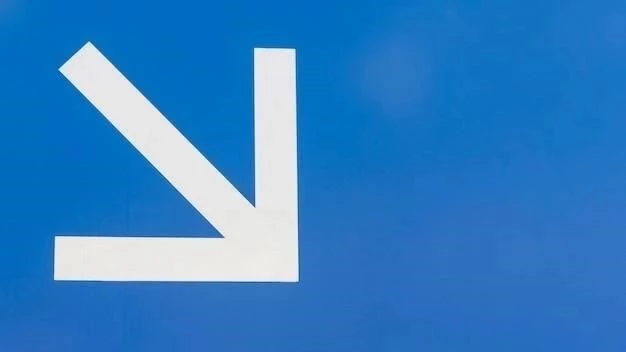

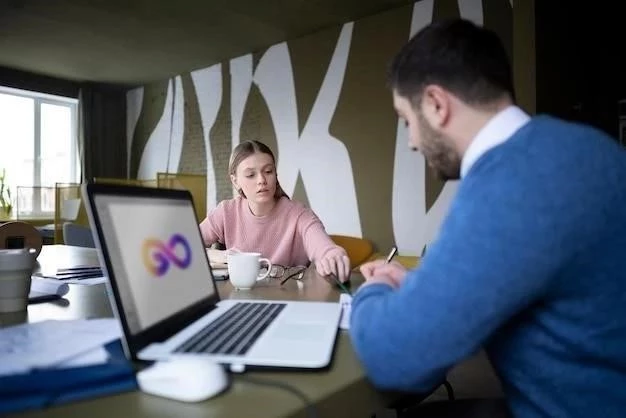




El artículo es informativo y bien escrito, proporcionando una descripción completa de Aero Peek y sus posibles inconvenientes. La inclusión de un breve resumen al final del artículo podría facilitar la comprensión de los puntos clave tratados.
El artículo ofrece una buena descripción de Aero Peek y sus características, incluyendo una sección sobre las razones para desactivarla. Se podría considerar la inclusión de una sección con información sobre las alternativas a Aero Peek, como la posibilidad de utilizar atajos de teclado para minimizar todas las ventanas.
El artículo es informativo y bien escrito, proporcionando una descripción clara de Aero Peek y sus posibles inconvenientes. Se recomienda la inclusión de un breve resumen al final del artículo, destacando los puntos clave tratados.
El artículo es informativo y útil, proporcionando una explicación detallada de Aero Peek y sus posibles inconvenientes. Se recomienda la inclusión de una sección con información sobre la configuración de Aero Peek, como la posibilidad de ajustar la transparencia o la duración de la vista previa.
El artículo es informativo y bien escrito, ofreciendo una descripción clara de Aero Peek y sus posibles inconvenientes. Se sugiere la inclusión de un enlace a recursos adicionales, como la página de ayuda de Microsoft, para obtener información más detallada sobre la función.
El artículo ofrece una descripción completa de Aero Peek, explicando su funcionamiento y las razones para desactivarlo. La información se presenta de manera clara y concisa, facilitando la comprensión del tema. Sin embargo, se podría agregar una sección con ejemplos concretos de cómo la función puede ser una distracción para algunos usuarios, ilustrando mejor los inconvenientes que presenta.
El artículo presenta una descripción precisa y completa de Aero Peek, incluyendo su funcionamiento y las razones para desactivarlo. Se recomienda la inclusión de una sección con información sobre la compatibilidad de Aero Peek con diferentes versiones de Windows, ya que no todas las versiones incluyen esta función.
El artículo aborda de manera efectiva la temática de Aero Peek, ofreciendo una descripción clara y concisa de la función. La información sobre las razones para desactivarla es relevante y útil. Se sugiere la inclusión de una sección con consejos adicionales para optimizar la experiencia de usuario en Windows 7, aprovechando las ventajas de la interfaz Aero.
El artículo ofrece una descripción completa de Aero Peek, explicando su funcionamiento y las razones para desactivarlo. La información se presenta de manera clara y concisa, facilitando la comprensión del tema. Se sugiere la inclusión de una sección con información sobre la compatibilidad de Aero Peek con diferentes versiones de Windows, ya que no todas las versiones incluyen esta función.
El artículo es informativo y bien estructurado, proporcionando una explicación detallada de Aero Peek y sus posibles inconvenientes. La inclusión de capturas de pantalla o imágenes ilustrativas podría mejorar la comprensión visual del proceso de desactivación de la función.
La información sobre las características de Aero y su funcionamiento es precisa y completa. Se agradece la inclusión de las razones para desactivar Aero Peek, aunque sería útil mencionar las opciones de configuración disponibles para personalizar la función, como la posibilidad de ajustar la transparencia o la duración de la vista previa.
El artículo es informativo y útil, proporcionando una explicación detallada de Aero Peek y sus posibles inconvenientes. Se sugiere la inclusión de una sección con información sobre la configuración de Aero Peek, como la posibilidad de ajustar la transparencia o la duración de la vista previa.